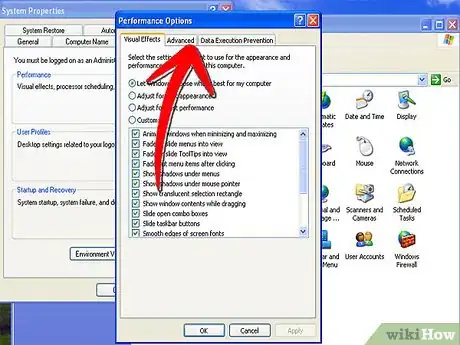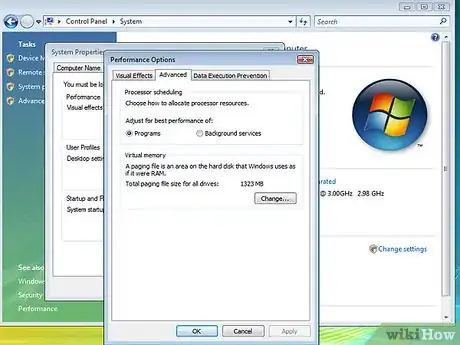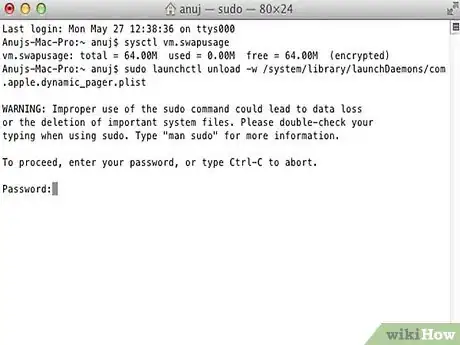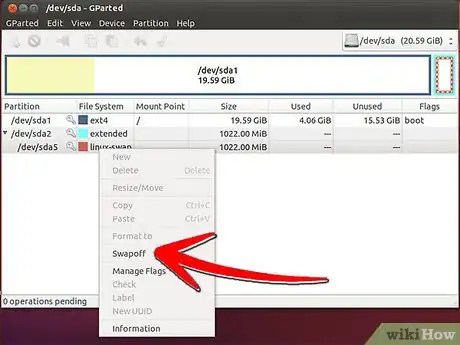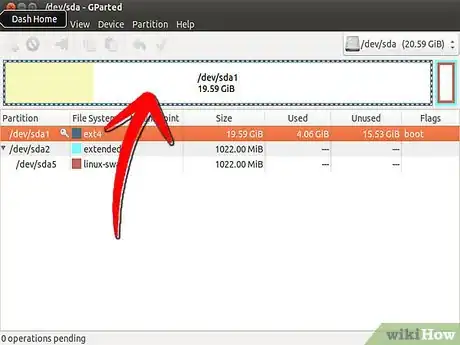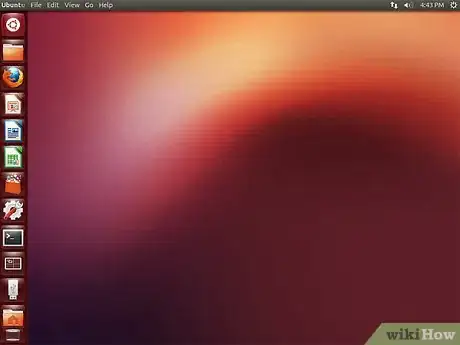X
wikiHow è una "wiki"; questo significa che molti dei nostri articoli sono il risultato della collaborazione di più autori. Per creare questo articolo, autori volontari hanno collaborato apportando nel tempo delle modifiche per migliorarlo.
Questo articolo è stato visualizzato 5 773 volte
Puoi configurare la memoria virtuale in modo da migliorare le prestazioni del computer quando esegui troppi programmi insieme. In questa guida troverai dei passaggi veloci per regolare la memoria virtuale e migliorare la performance del computer su Windows, Mac e Linux.
Passaggi
Metodo 1
Metodo 1 di 3:
Windows (XP, Vista e 7)
-
1Clicca sul menu Start di Windows XP. Seleziona il Pannello di Controllo. Seleziona “Sistema”. Clicca sul pulsante “Prestazioni” nel menu Sistema.
-
2Scegli la scheda Impostazioni avanzate. Clicca sul pulsante Cambia nella sezione Memoria virtuale.
-
3Decidi la quantità di spazio su disco che desideri allocare al file di paging. Windows XP raccomanda almeno 1.5 di quantità della RAM. Dunque, se hai 2 Gb di RAM, la dimensione massima del file di paging dovrebbe essere di almeno 3Gb.
-
4Clicca sul menu Start di Windows Vista. Vai sul Pannello di controllo e seleziona “Manutenzione sistema”. Da qui, seleziona Sistema.
-
5Seleziona “Impostazioni di sistema avanzate” nel menu di navigazione a sinistra. Scegli la scheda “Avanzate.” Clicca sul pulsante “Cambia” nella a sezione “Memoria virtuale”.
- Seleziona se desideri che il sistema controlli le dimensioni del file di paging o scegli le tue impostazioni personalizzate. Le impostazioni personalizzate di Windows per il tuo sistema appariranno in fondo alla finestra di dialogo.
-
6Clicca sul Menu Start di Windows 7, Fai click col tasto destro del mouse sul Computer e scegli Proprietà. Clicca sul menu Impostazioni di sistema avanzate sulla sinistra.
-
7Clicca sul pulsante “Impostazioni” nella sezione “Prestazioni” della finestra di dialogo “Proprietà di sistema”. Clicca sulla scheda “Avanzate” nella finestra “Opzioni prestazioni”.
- Scegli se desideri che il sistema gestisca automaticamente le dimensioni del file di paging o se desideri personalizzare le impostazioni tu stesso. Le impostazioni consigliate da Windows appariranno in fondo a questa finestra di dialogo.
Pubblicità
Metodo 2
Metodo 2 di 3:
Mac OS X
-
1Apri il programma Terminale. Troverai il Terminale nella cartella Utilità all’interno della cartella Applicazioni.
-
2Per disattivare il file di wap, digita questo comando nella finestra del Terminale: sudo launchctl unload – w /System/Library/LaunchDaemons/com.apple.dynamic_pager.plist
-
3Per riattivare lo swap, digita questo comando nella finestra del terminale: sudo launchctl load -w /System/Library/LaunchDaemons/com.apple.dynamic_pager.plist. Scegli l’hard drive su cui conservare il file della memoria virtuale. Le frecce su e giù ti permettono di regolare la quantità di memoria virtuale da allocare.Pubblicità
Metodo 3
Metodo 3 di 3:
Linux
-
1Effettua il backup di qualsiasi dato vuoi conservare perché il ridimensionamento delle partizioni può causare la perdita o la compromissione dei dati. Se vuoi avviare il sistema da Live-CD assicurati che sul disco di sistema vi sia installato gparted. Il sistema dovrebbe rilevare la tua installazione di Linux e utilizzare lo spazio di swap.
-
2Apri gparted e clicca sulla partizione di swap (clicca col tasto destro del mouse) e premi swapoff. La partizione di swap verrà smontata in modo da riuscire ad aumentarne le dimensioni.
-
3Adesso, hai bisogno di creare una partizione delle stesse dimensioni dello spazio aggiuntivo che vuoi allocare alla partizione di swap. Nel mio caso, ho 4gb di ram e una swap di 4gb. Ho bisogno di una swap di 8gb, allora ridurrò la partizione vicino alla swap di 4gb. Lo spazio non allocato (segnato in grigio) dovrebbe trovarsi vicino alla partizione (ciò può essere fatto avviando da CD e smontando le partizioni). A questo punto, clicca sulla partizione (la barra in cima a gparted) e seleziona Ridimensiona. Includi lo spazio non allocato. Clicca swapon-restart.
-
4Sei riuscito così ad allocare più swap.Attenzione! effettua sempre un backup prima di effettuare modifiche di sistema -non cancellare la partizione di wap – crearne una da zero è più complicato.Pubblicità
Riferimenti
Informazioni su questo wikiHow
Pubblicità